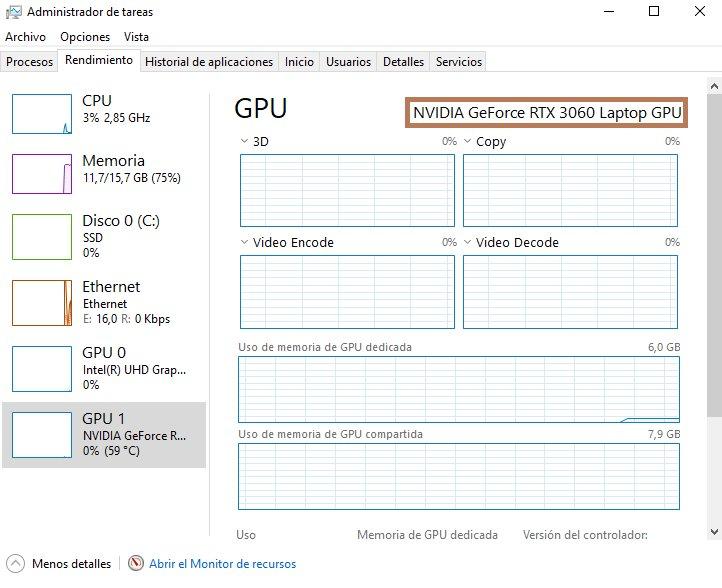Det er muligt, at du for nylig har installeret (eller formateret) Windows og der er noget galt med det. Normalt installerer Windows 10 (eller Windows 11) nogle meget grundlæggende drivere eller controllere for at få det til at "fungere". Men du bemærker helt sikkert, at din grafikkortet virker ikke korrekt og problemet , præcist, er chaufførerne der er installeret native.
Windows er designet, så når du er færdig med at installere det, behøver du ikke bruge det. Men de drivere, den installerer, er ekstremt grundlæggende, praktisk talt svarende til at binde en bygnings søjle ned med gaffatape. Så vi skal forklare, hvordan man får grafikkortet til at fungere korrekt.

Grafikkortet fungerer ikke korrekt
Når vi installerer Windows, operativsystem integrerer en generisk driver til grafikkortet. Denne controller er en kastanje, som er beregnet til at få grafen til at vise video og lidt andet. Du bemærker helt sikkert, at opløsningen er mærkelig, eller der er ret irriterende flimren, mens du bruger udstyret. Alle disse problemer har deres oprindelse i driveren.
NVIDIA, AMD , selv Intel have specifikke drivere til deres grafikkort. Det de gør er optimere ydeevnen, forbedre funktionerne og tilføje ekstra funktioner som ikke er i den grundlæggende Windows-driver. Men derudover er driverne af GPU producenter inkluderer forskellige sikkerhedsrettelser.
Vi kan gå til download driverne som altid til NVIDIA, AMD og Intel hjemmesider . At finde NVIDIA- og AMD-drivere er meget nemmere end at finde Intel-drivere. Derudover tilbyder AMD og NVIDIA specifik software, der giver os besked, når nye drivere frigives. Disse programmer giver dig også mulighed for at optimere spilydelsen og foretage andre justeringer af grafikkortets parametre.
Så når vi installerer Windows fra bunden, og vi allerede starter skrivebordet, vil vi hurtigt gå for at downloade driverne. Det er en rigtig simpel proces og at sætte "drivere" og navnet på grafikkortproducenten i browseren er mere end nok.

Ved du ikke, hvem producenten af dit grafikkort er?
Først og fremmest, lad mig fortælle dig, at når vi refererer til grafikkortproducenten, taler vi om NVIDIA, AMD og Intel. En anden ting er assemblers, som er virksomheder, der tager disse grafikkort og tilpasser dem. Nogle af disse samlere er ASUS, Gigabyte, PowerColor, Sapphire osv.
At vide, hvem producenten er, er ekstremt simpelt, vi skal bare følge disse trin:
- We højreklik på den Windows bar
- En menu åbner og her skal vi kigge efter Task Manager
- Nu åbner et vindue sig, og i dette vil vi se efter Performance (Præstation) fanen
- Vi vil i venstre side se forskellige elementer af vores udstyr og til sidst, GPU vises, og vi klikker på den
- Bemærk: På stationære og bærbare computere kan du se to GPU'er, dette er normalt, da det tager den ene integreret i processoren og den dedikerede. Den der interesserer os er GPU 1 , som er den dedikerede og den, der vil flytte spillene
- Det vil øverst til højre indikere navnet på grafikkortet , som kun kan være AMD, NVIDIA og Intel
- Nu hvor vi ved hvilket grafikkort vi har, vi går til browseren og skriv "download drivere MANUFACTURERNAME"
Grafikkortproducentens hjemmeside vil altid fortælle os, hvad den nyeste driver, de har udgivet, er. Vi skal bare downloade og installere det, noget der er hurtigt og enkelt.